विंडोज 10 फाइल एक्सप्लोरर में डिफ़ॉल्ट फोल्डर पिक्चर कैसे बदलें

विंडोज स्वचालित रूप से एक फ़ोल्डर की डिफ़ॉल्ट तस्वीर चुन लेगा। लेकिन अगर आप फ़ाइल एक्सप्लोरर को अनुकूलित करना चाहते हैं और इसे अपना बनाना चाहते हैं, तो यहां बताया गया है कि आप जो चित्र चाहते हैं उसे कैसे सेट करें।
जब आपके पास फ़ोल्डर में फ़ोटो का एक गुच्छा होता हैWindows आपके द्वारा प्रदर्शित डिफ़ॉल्ट चित्र चुनता है जब आपके पास थंबनेल दृश्य को मध्यम या बड़े पर सेट करने का दृश्य होता है। आमतौर पर, विंडोज फ़ोल्डर में सूचीबद्ध पहले चार में से एक का चयन करेगा। या, यह सिर्फ एक विंडोज डिफ़ॉल्ट चित्र आइकन प्रदर्शित करेगा। लेकिन आप चीजों को थोड़ा अनुकूलित करना चाह सकते हैं। खासकर, यदि आप बहुत सारे फोटो लेते हैं, तो यह दृश्य क्यू के साथ सही संग्रह को आसान बना सकता है। यहाँ एक नज़र है कि आप किसी भी चित्र को कैसे बना सकते हैं जिसे आप एक फ़ोल्डर डिफ़ॉल्ट चाहते हैं जो फ़ाइल एक्सप्लोरर खोलने पर प्रदर्शित होता है।
डिफ़ॉल्ट फ़ोल्डर चित्र विंडोज 10 फ़ाइल एक्सप्लोरर बदलें
सबसे पहले, फ़ाइल एक्सप्लोरर खोलें और उस फ़ोल्डर पर राइट-क्लिक करें जिसे आप डिफ़ॉल्ट चित्र बदलना चाहते हैं और चुनें गुण संदर्भ मेनू से। फिर कस्टमाइज़ टैब पर क्लिक करें और "फ़ाइल चुनें" बटन पर क्लिक करें। उदाहरण के लिए, यहां मैं "सहेजे गए चित्रों" नाम के फ़ोल्डर के लिए डिफ़ॉल्ट फोटो बदल रहा हूं।
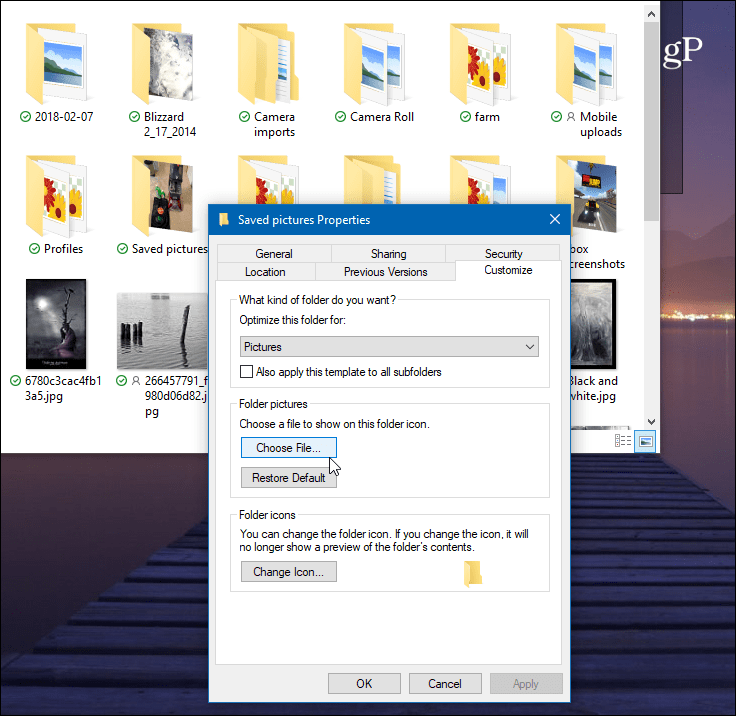
फिर उस छवि के स्थान पर ब्राउज़ करें जिसे आप चाहते हैंउपयोग करने के लिए। यह एक ही फ़ोल्डर या किसी अन्य ड्राइव या वनड्राइव या ड्रॉपबॉक्स जैसे क्लाउड स्टोरेज सहित किसी अन्य सुलभ स्थान से आ सकता है। ठीक पर क्लिक करें और आपको यह देखना चाहिए कि फ़ोल्डर की तस्वीर बदल गई है। यदि आप इसे तुरंत नहीं देखेंगे, तो बस फ़ोल्डर को ताज़ा करें।
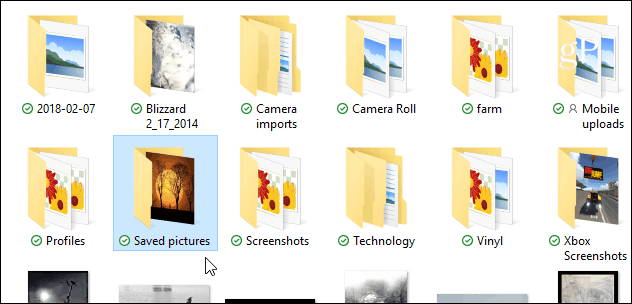
एक और तरीका है कि आप इसे एक चाल का उपयोग करके कर सकते हैंXP दिनों और उसके बाद से कम से कम के आसपास है। यह ट्रिक आपको डिफ़ॉल्ट रूप में प्रदर्शित करने के लिए एक फ़ोल्डर में एक विशिष्ट चित्र सेट करने की अनुमति देता है। जहां ऊपर की विधि आपको किसी भी स्थान से चुनने की सुविधा देती है। अब, चूंकि आप चित्र का नाम बदल रहे हैं, इसलिए आपको पहले उसी फ़ोल्डर में उसकी एक प्रतिलिपि बनानी चाहिए, और उसके बाद उसका नाम बदलना चाहिए।
उस चित्र के साथ फ़ोल्डर खोलें जिसे आप सेट करना चाहते हैंजैसे अकरण। फिर उस तस्वीर का नाम बदलें जिसे आप "folder.gif" के रूप में चाहते हैं और ऊपर आने वाले पुष्टिकरण संवाद के लिए "हां" पर क्लिक करें। अब जब आप वापस जाते हैं, तो आपके द्वारा बदला गया चित्र प्रदर्शित किया जाएगा।
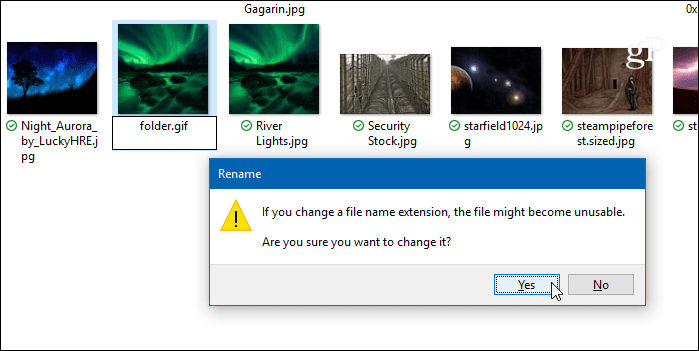
ध्यान रखें कि यदि आप पहली विधि का उपयोग करते हैंऊपर वर्णित है जहाँ आप फ़ोल्डर के गुणों को बदलते हैं, वहाँ आपके द्वारा चुनी गई छवि आपके द्वारा निर्धारित किसी भी चीज़ को "folder.gif" में बदलकर ओवरराइड कर देगी इसलिए उसके अनुसार एक या दूसरे का उपयोग करें।










एक टिप्पणी छोड़ें